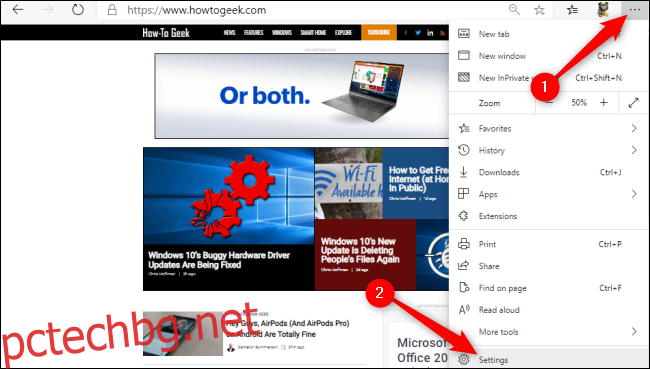Най-новата версия на браузъра Microsoft Edge е базирана на софтуера Chromium на Google и двете споделят много функции, включително възможността за задаване на нива на мащабиране по подразбиране за един сайт или всеки сайт. Ето как.
Как да зададете ниво на мащабиране по подразбиране за всички уебсайтове
Указването на Edge да увеличава или свива автоматично всички уебсайтове е само на пет щраквания. Стартирайте уеб браузъра и след това щракнете върху трите хоризонтални точки в горния десен ъгъл. От там изберете бутона „Настройки“.
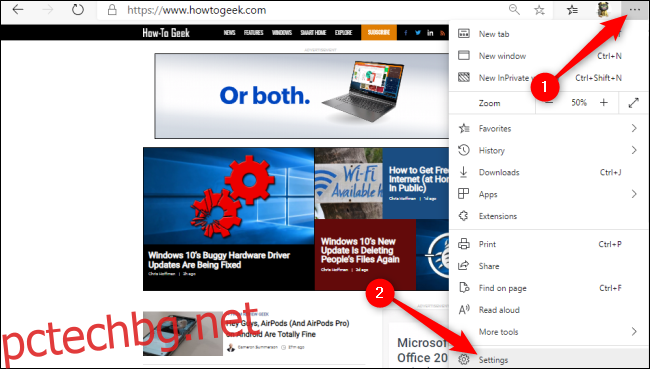
Сега кликнете върху „Външен вид“. Можете също да въведете „Мащабиране“ в полето „Настройки за търсене“. Така или иначе, щракнете върху падащото меню „Мащаб“ и изберете желаното ниво на увеличение. Това ниво на мащабиране ще се прилага за всички уебсайтове, с изключение на уебсайтове, където вече сте задали индивидуално ниво на мащабиране.
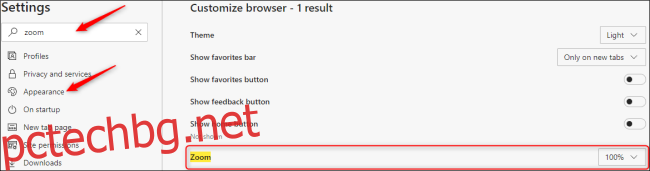
Ако желаете, можете да превъртите по-надолу и да зададете размер на шрифта по подразбиране за всички уебсайтове в Edge. Щракнете върху „Персонализиране на шрифтове“, за да получите достъп до меню с задълбочени настройки за различни стилове на шрифта, както и плъзгачи за размер на шрифта по подразбиране и минимален размер на шрифта.
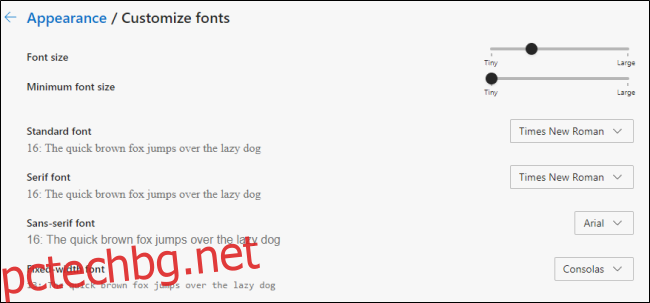
Как да зададете индивидуално ниво на увеличение за един уебсайт
Можете да замените настройката за мащабиране по подразбиране на Microsoft Edge за един уебсайт само с две щраквания. Щракнете върху трите хоризонтални точки в горния десен ъгъл и след това щракнете върху иконите минус (-) или плюс (+), за да намалите или увеличите съответно.
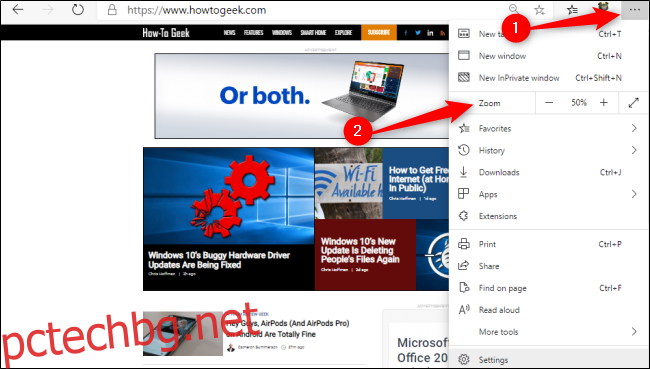
Можете също да използвате тези удобни преки пътища, за да зададете бързо мащабиране по подразбиране за уебсайт. Натиснете Ctrl на Windows и Cmd на Mac, докато изпълнявате някое от следните неща:
Превъртете навътре или навън с мишката.
Натиснете клавиша Минус (-) или Плюс (+).
Натиснете “0”, за да нулирате нивото на увеличение на 100 процента.
След като за даден уебсайт е зададено ниво на мащабиране по подразбиране, можете да щракнете върху лупата в адресната лента, за да видите или промените тази настройка.
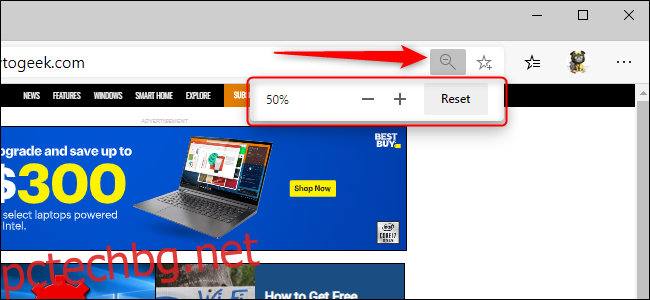
Промяната на вашите индивидуални и стандартни нива на мащабиране в Microsoft Edge може да ви помогне да избегнете напрежението на очите, да направи Edge по-ефективен или да ви помогне да преоразмерите различни прозорци за по-добро сърфиране.